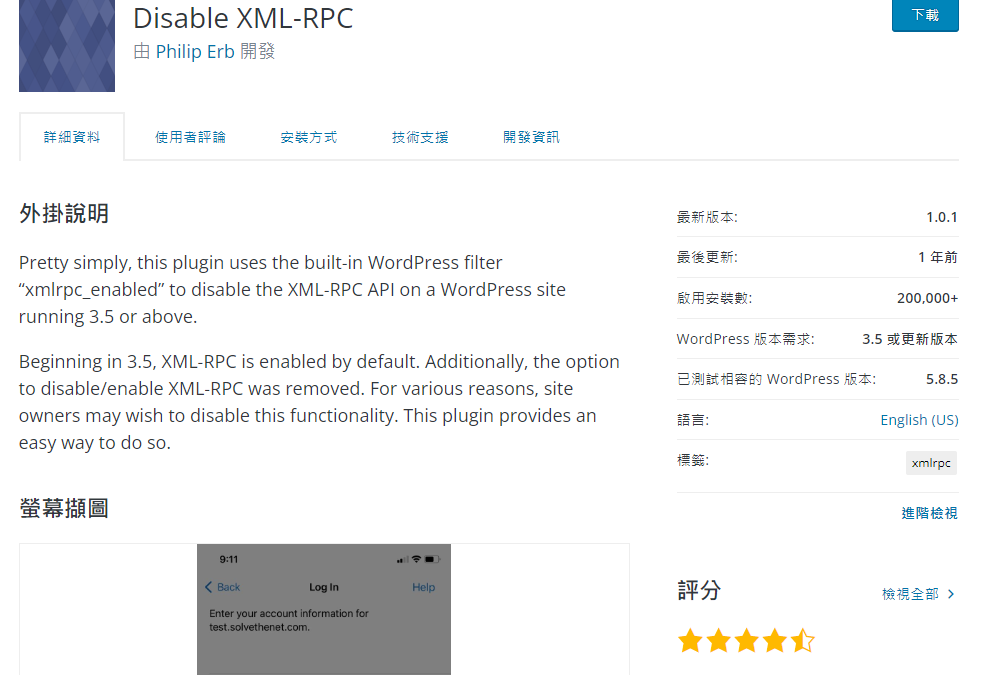
by Rain Chu | 9 月 3, 2022 | wordpress
全世界隨時隨地都在發生攻擊事件,我這種小站每天也都有上千次的登入嘗試,實在是防不勝防,只能盡量減少被攻擊的機會,在wordpress中,可以先關閉 XML-RPC 就可以少掉9成的攻擊,值得看一下這篇
檢測自己的網站是否有 XML-RPC 服務
首先先測試自己的網站是否有開啟 XML-RPC 服務,可以透過以下 https://你的網址/xmlpc.php ,來檢測是否可以用,例如
https://rain.tips/xmlrpc.php
會看到下面的訊息,代表這個網址是可以工作的
XML-RPC server accepts POST requests only.
關閉 XMLRPC 的方法如下
1.RD,修改佈景主題的 function.php ,加入xmlrpc_enabled
// option :禁用 XML-RPC 認證
add_filter('xmlrpc_enabled', '__return_false');
// 移除 XML-RPC 相關的訊息
remove_action('wp_head', 'wlwmanifest_link');2.MIS,IIS和Apache
IIS 修改 web.config
<location path="xmlrpc.php">
<system.webServer>
<security>
<ipSecurity allowUnlisted="false">
<add ipAddress="127.0.0.1" subnetMask="255.255.255.255" allowed="true" />
</ipSecurity>
</security>
</system.webServer>
</location>
Apache 修改 .htaccess
<Files xmlrpc.php>
order deny,allow
deny from all
allow from 127.0.0.1
</Files>
3.Wordpress管理者
安裝外掛 Disable XML-RPC
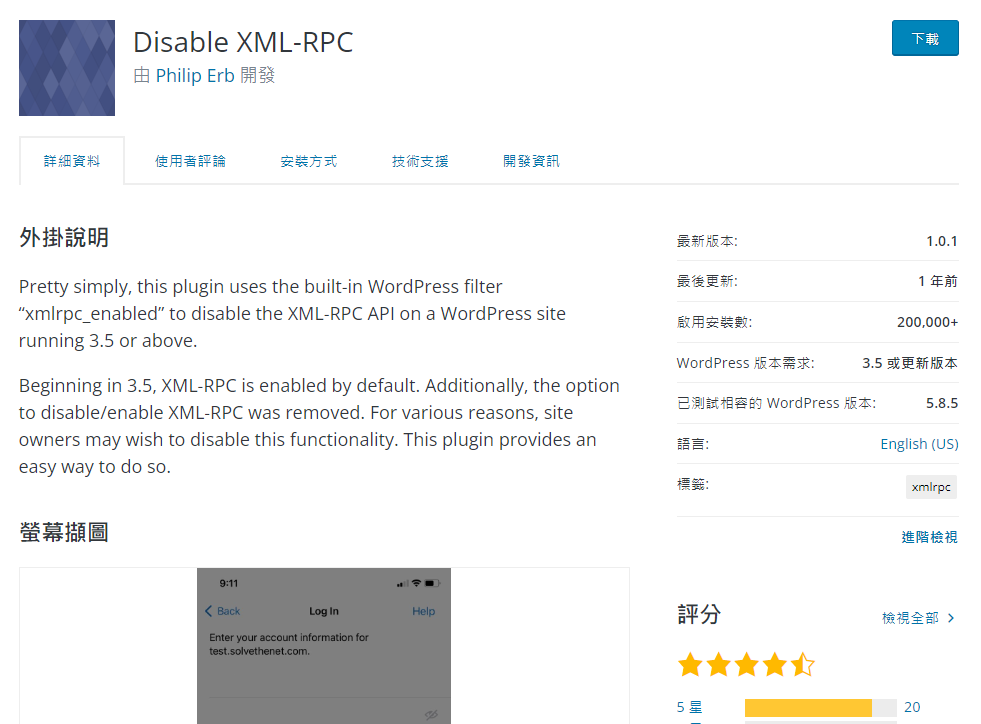
參考資料
https://ithelp.ithome.com.tw/articles/10272566
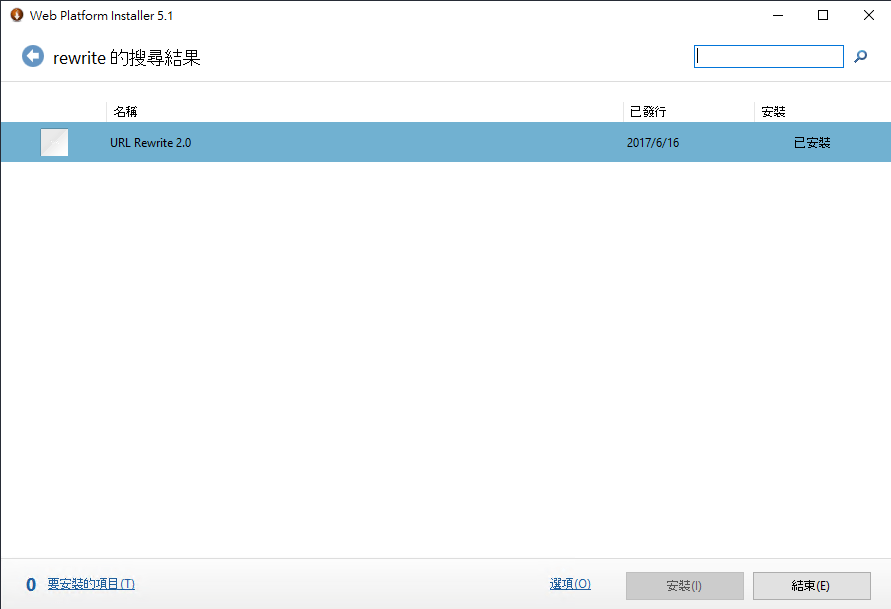
by Rain Chu | 3 月 7, 2022 | IIS, PHP, wordpress
很少人使用 IIS 架設 wordpress ,因為文件不好找,例外狀況又多,這次又發現 WordPress 的 Route 規則怪怪的,會在所有路徑中出現 index.php? ,這才意識到之前用 nginx 時候這些規則都早就解決,只要研究如何處理這樣的困境,研究之後得到有三個要點。
- IIS 需要有 URL rewrite 擴充
- WordPress 後台要去「設定->永久連結」設定自訂結構
- WordPress 中的 web.config 需要加入 rewrite rule
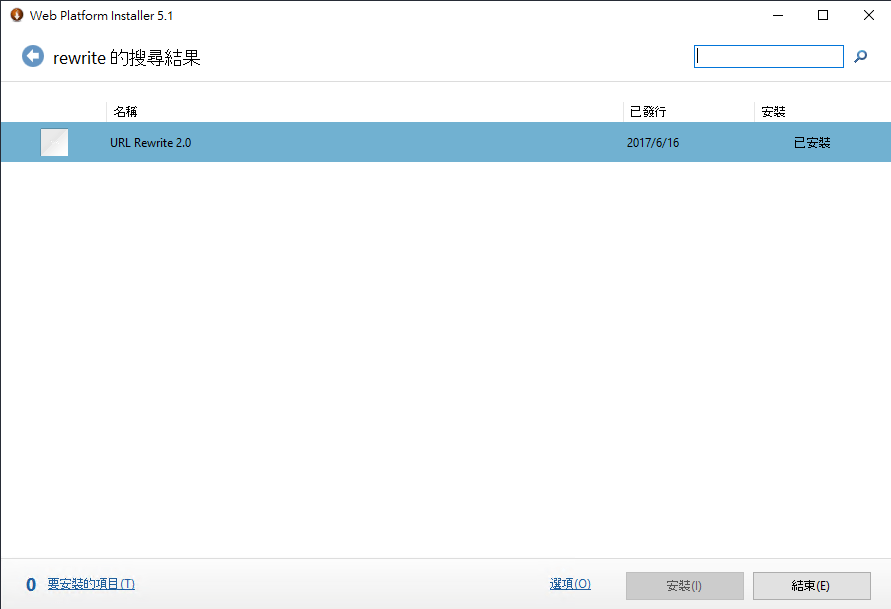 先安裝 IIS 的 URL Rewrite
先安裝 IIS 的 URL Rewrite
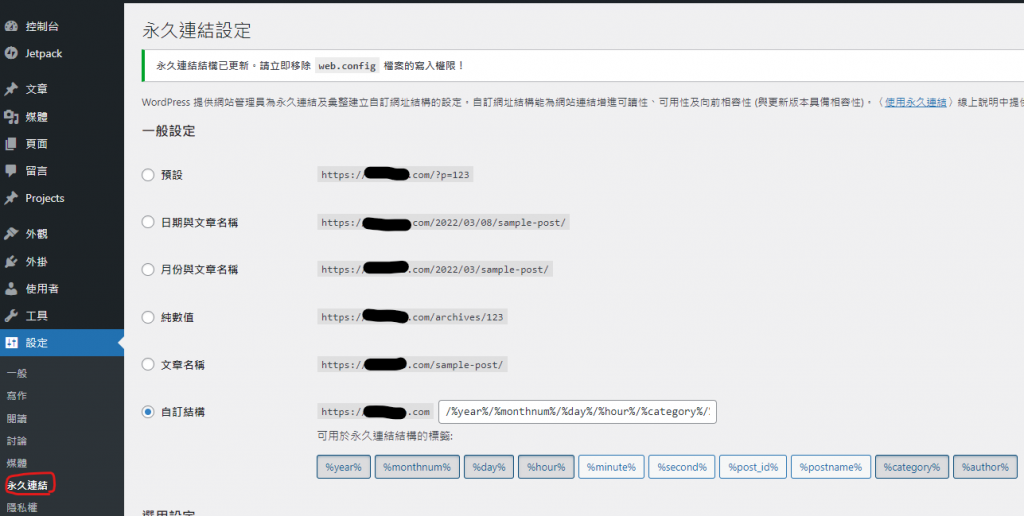 回到 WordPress 的後台設定永久連結
回到 WordPress 的後台設定永久連結
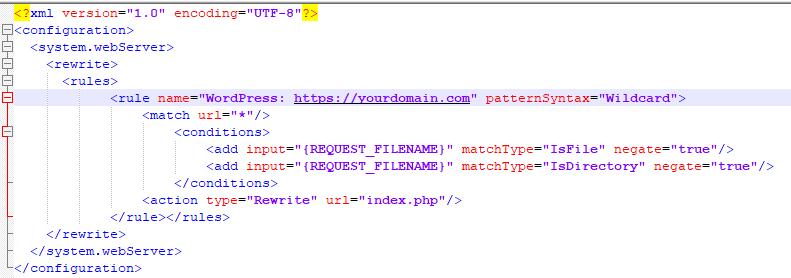 更改 web.config 設定 rewrite rule
更改 web.config 設定 rewrite rule
<rewrite>
<rules>
<rule name="WordPress: https://yourdomain.com" patternSyntax="Wildcard">
<match url="*"/>
<conditions>
<add input="{REQUEST_FILENAME}" matchType="IsFile" negate="true"/>
<add input="{REQUEST_FILENAME}" matchType="IsDirectory" negate="true"/>
</conditions>
<action type="Rewrite" url="index.php"/>
</rule></rules>
</rewrite>Apache and Nginx 的設定作法
https://www.php.cn/cms/wordpress/459657.html
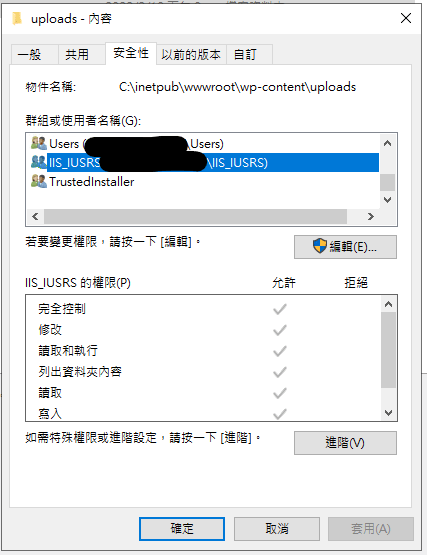
by Rain Chu | 2 月 18, 2022 | IIS, PHP, Windows, wordpress
通常用 WordPress 的人,多數會選擇在 Linux + nginx or apache + php 的解決方案,在這個架構下,權限控管通常是 www-data 所去主管的,在 IIS 中的權限控管相對複雜許多,但直接對應 Linux 系統的是 IIS_IUSRS,這次新安裝在 IIS 的 WordPress ,發現了上傳圖片,明明有在目錄中出現,但卻無法在網站中顯示,網站直接存取圖片時候,會發生代碼 500 的錯誤,查證後,確定是圖片的權限無法讓 IIS_IUSRS 讀取,直接將目錄的權限開放後即可在網站上看到上傳的檔案。
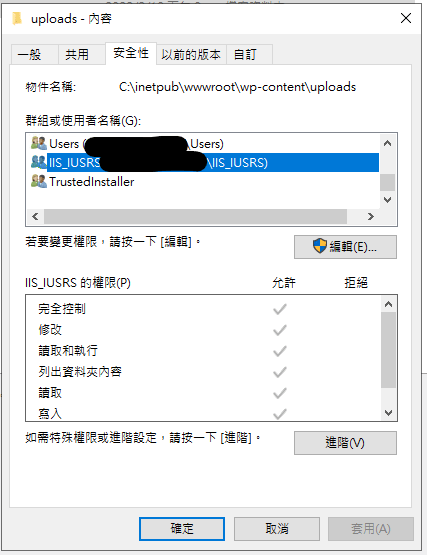
但詭異的是,再次作圖檔上傳測試的時候,發現相同可以上傳但無法顯示圖片的問題一直出現,但只要改了檔案權限後就可以讀取,最後往前去追溯 php 上傳並且產生圖檔的過程後,發現她會先將檔案上傳到 Windows\Temp 然後再複製到 inetpub\wwwroot\wp-content\uploads ,造成檔案的權限是繼承 Windows\Temp 的權限過來的
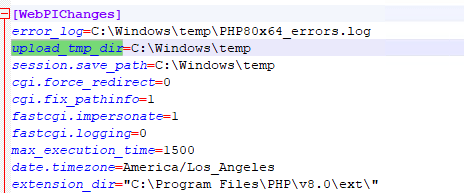 路徑在C:\Program Files\PHP\v8.0
路徑在C:\Program Files\PHP\v8.0
問題的源頭要將 C:\Windows\temp 的目錄改成讓 IIS_IUSRS 可以修改即可
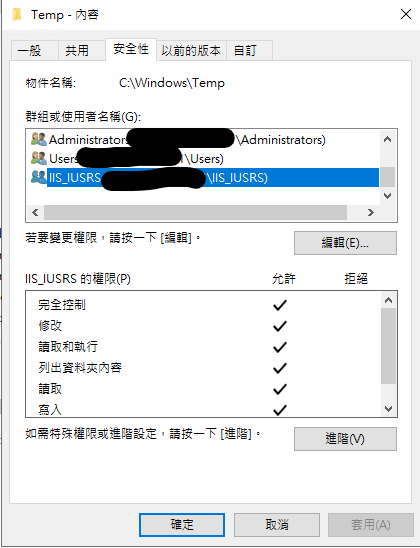
當你修改 Windows\temp 下的權限會有很多緊告出現,你還可以透過修改 php.ini ,將暫存目錄移動更好的位置中,設定良好的權限後,一直可以解決此一個問題
想知道我如何替PHP除錯?
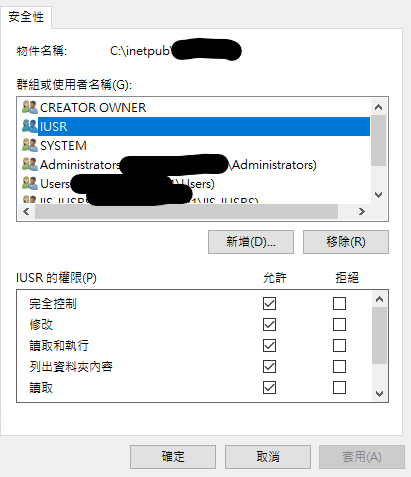
by Rain Chu | 2 月 15, 2022 | IIS, Windows, wordpress
這次解決了一個比較少人碰過的問題,當有人在 Windows Server 上並且使用 IIS Server 裝載 WordPress ,但剛剛裝好的時候,關於外掛或是外觀佈景主題,沒法安裝,會跳出要求你透過FTP安裝外掛。
原因是 web.config 設定的問題,以及權限設定的問題,解決方法如下:
增加 Web.config 設定
/* 直接用檔案下載的方法更新 */
define('FS_METHOD', 'direct');修改權限讓 PHP 可以建立目錄和檔案
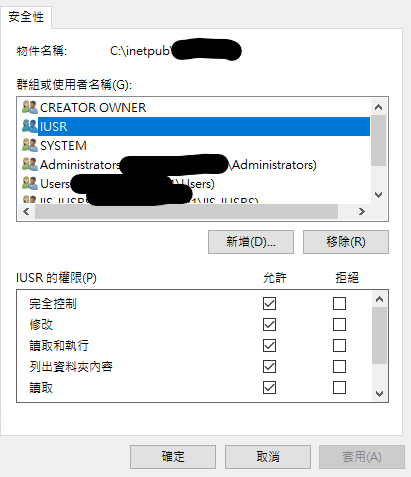
去到 wordpress\wp-content\plugins 和 wordpress\wp-content\theme 把目錄的權限加入 IUSR ,並且打開修改權限,這樣就可以直接在 wordpress 後台直接用檔案更新了
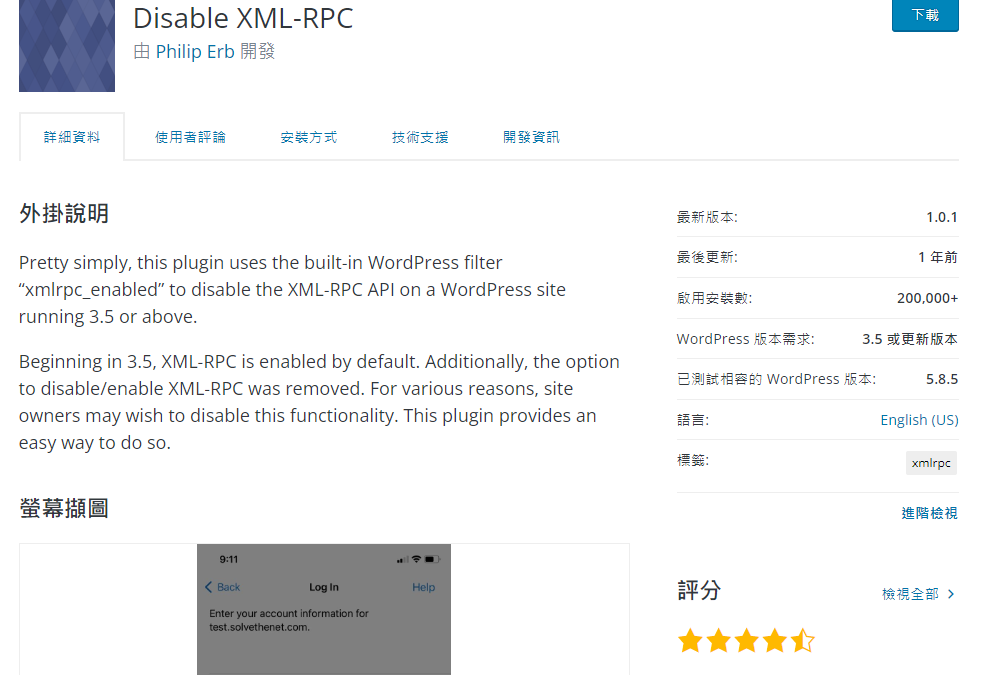
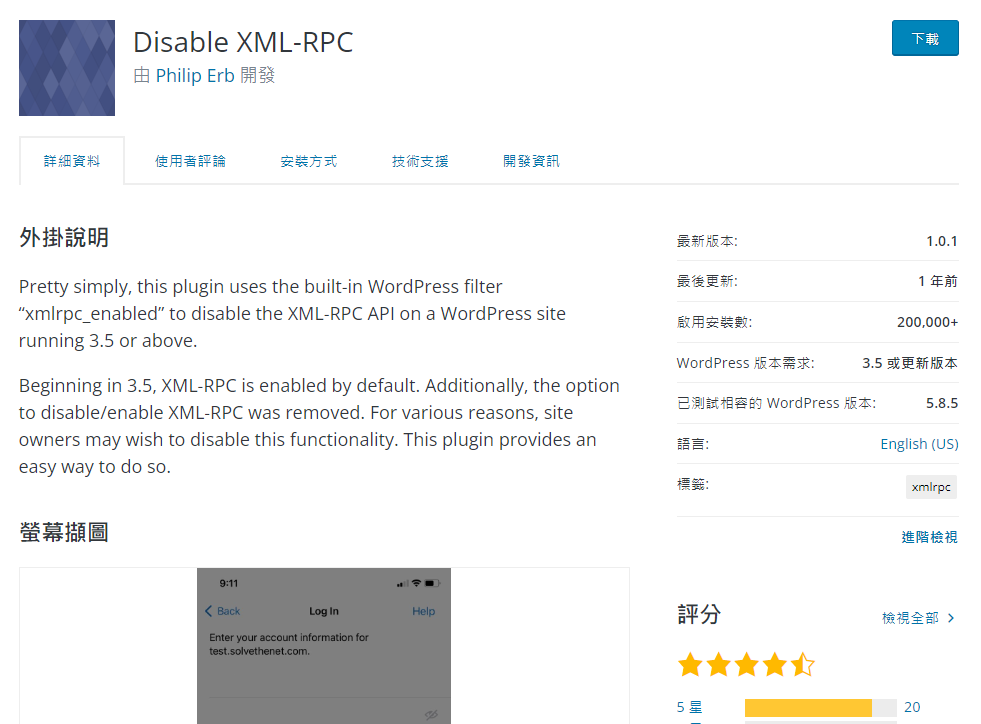
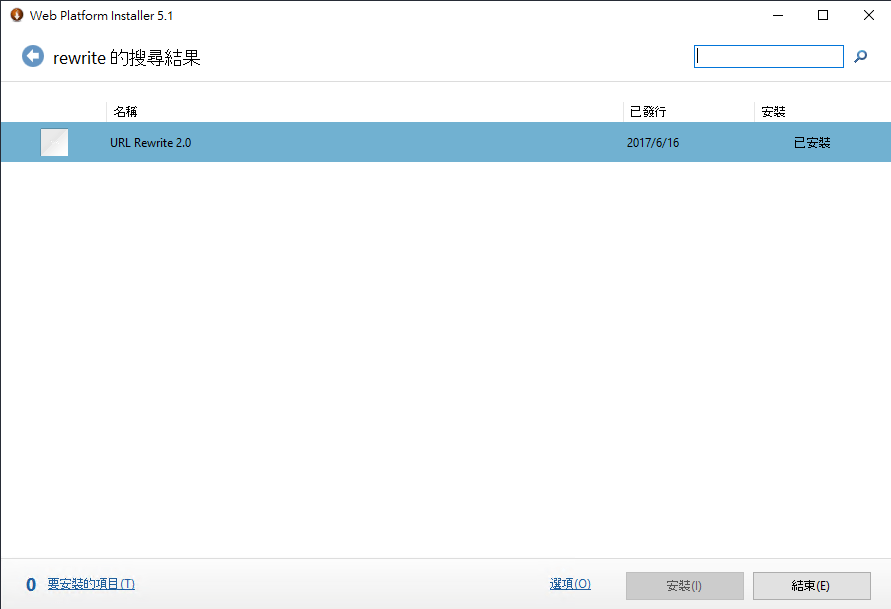
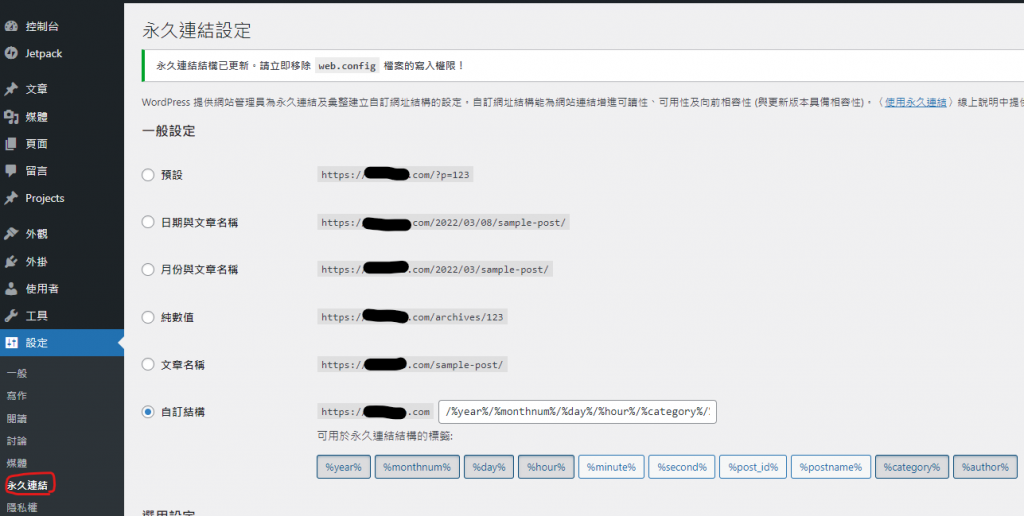
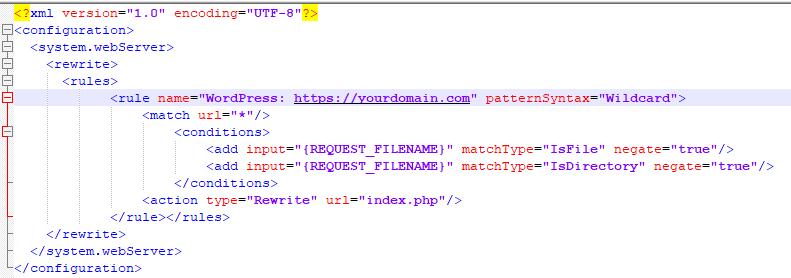
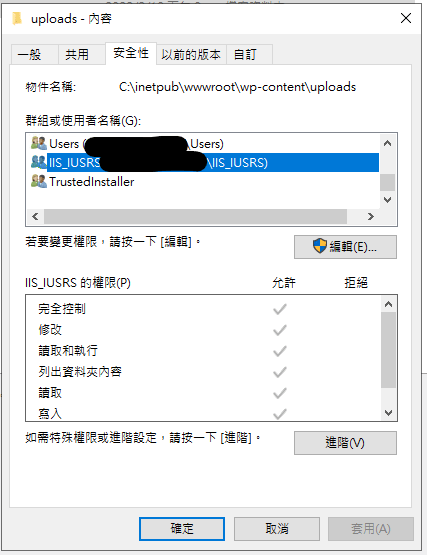
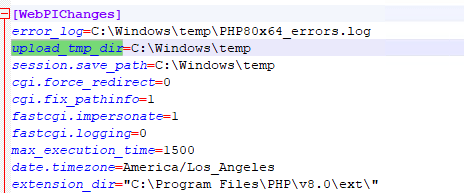
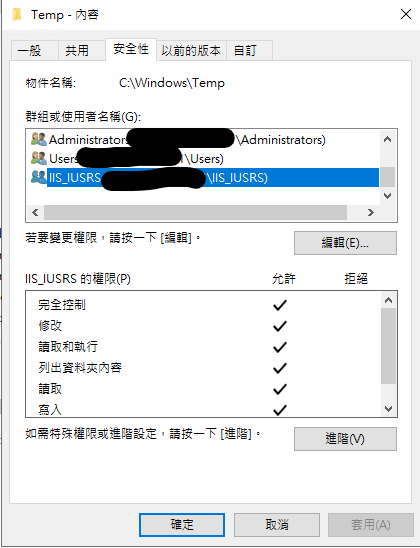
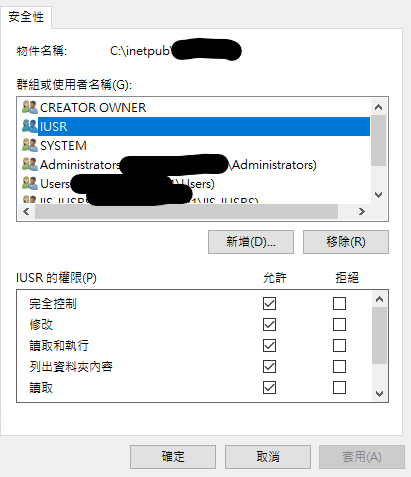
近期留言